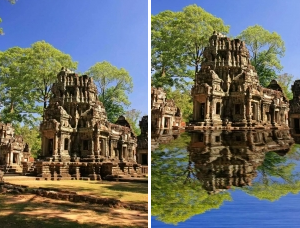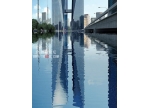玻璃效果,给喝咖啡的人物营造窗边玻璃效果(2)
来源:公众号
作者:油菜的PS笔记
学习:1676人次
翻转好后,设定好街景图片的大小和位置,按回车键,此时的街景图层也应该自动转换成了智能对象http://www.16xx8.com/tags/34209/。如果没有自动转换为智能对象,就手动转一下。
将两个图层分别命名为“街景”和“人物”,

我们先来操作“街景”图层,将“街景”图层的混合模式改为“滤色”,
选中“街景”图层,按下CTRL+L,调出色阶面板,
将输入色阶的黑色滑块向右侧移动,再将灰色滑块向右移动,这个过程叫“色阶合并”,要了解“色阶合并”请移步“ 认识曲线 (基础篇)”,(单击文章名可以跳转),效果就是将“街景”图层整体变暗,因为是“滤色”混合模式,所以这些变暗的部分就会不可见,从而透出下方的人物层,总之,就是黑色和灰色滑块越往右侧移动,人物图层就会越可见,根据需要的玻璃反射强度,滑动滑块调节人物的可见性,调整好后,单击“确定“。
选中“街景“图层,按下CTRL+U,调出“色相/饱和度”面板,降低一些饱和度,单击“确定”,
学习 · 提示
相关教程
关注大神微博加入>>
网友求助,请回答!